WPS文字软件怎么绘制花朵小图标?
来源:网络收集 点击: 时间:2024-05-08【导读】:
我们可以使用WPS软件文字版来排版文字,也可以直接插入形状,还可以根据实际需要来绘制一些实用的小图标。那么问题来了:WPS文字软件怎么绘制花朵小图标?工具/原料more电脑 系统:WIN7WPS文字 版本:WPS2019个人版方法/步骤1/7分步阅读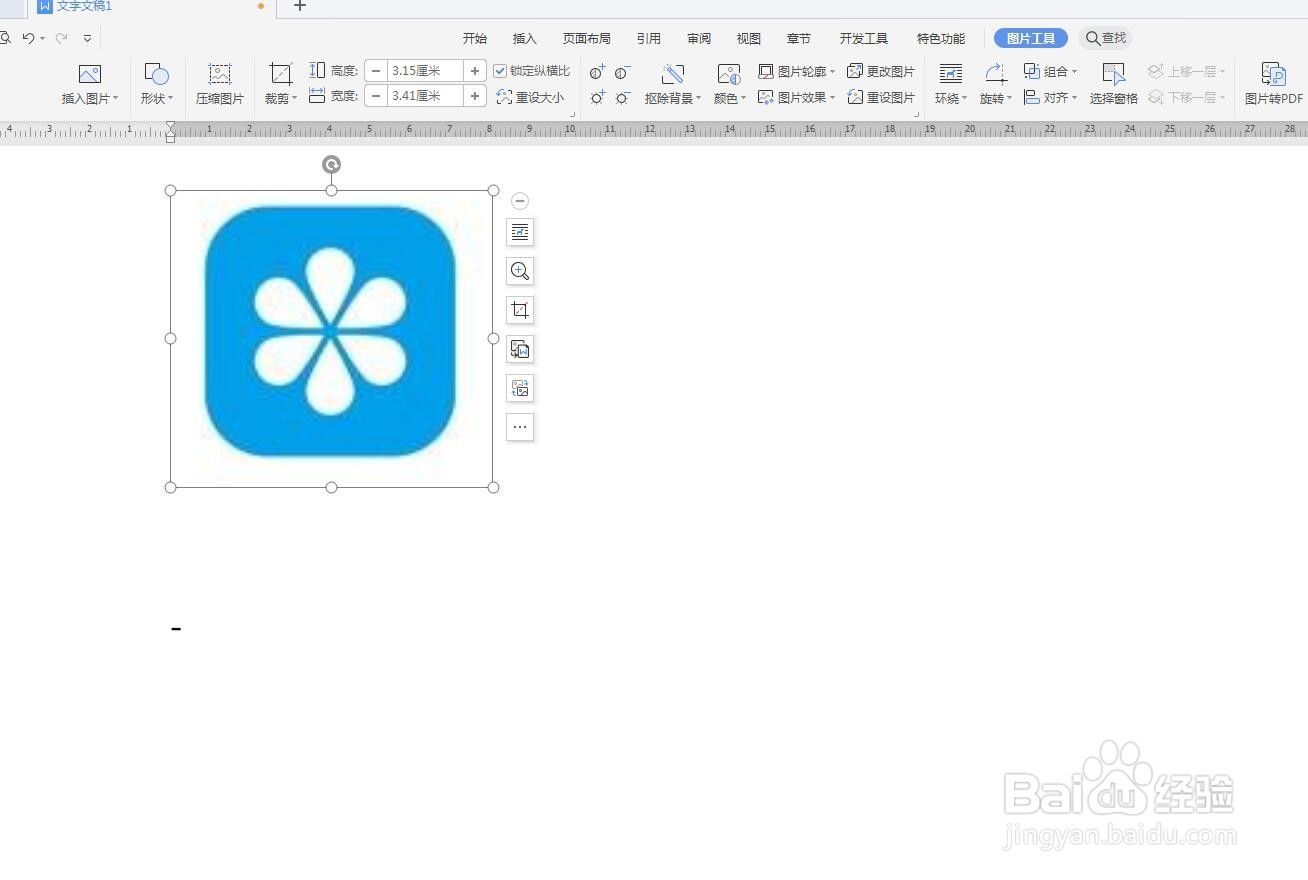 2/7
2/7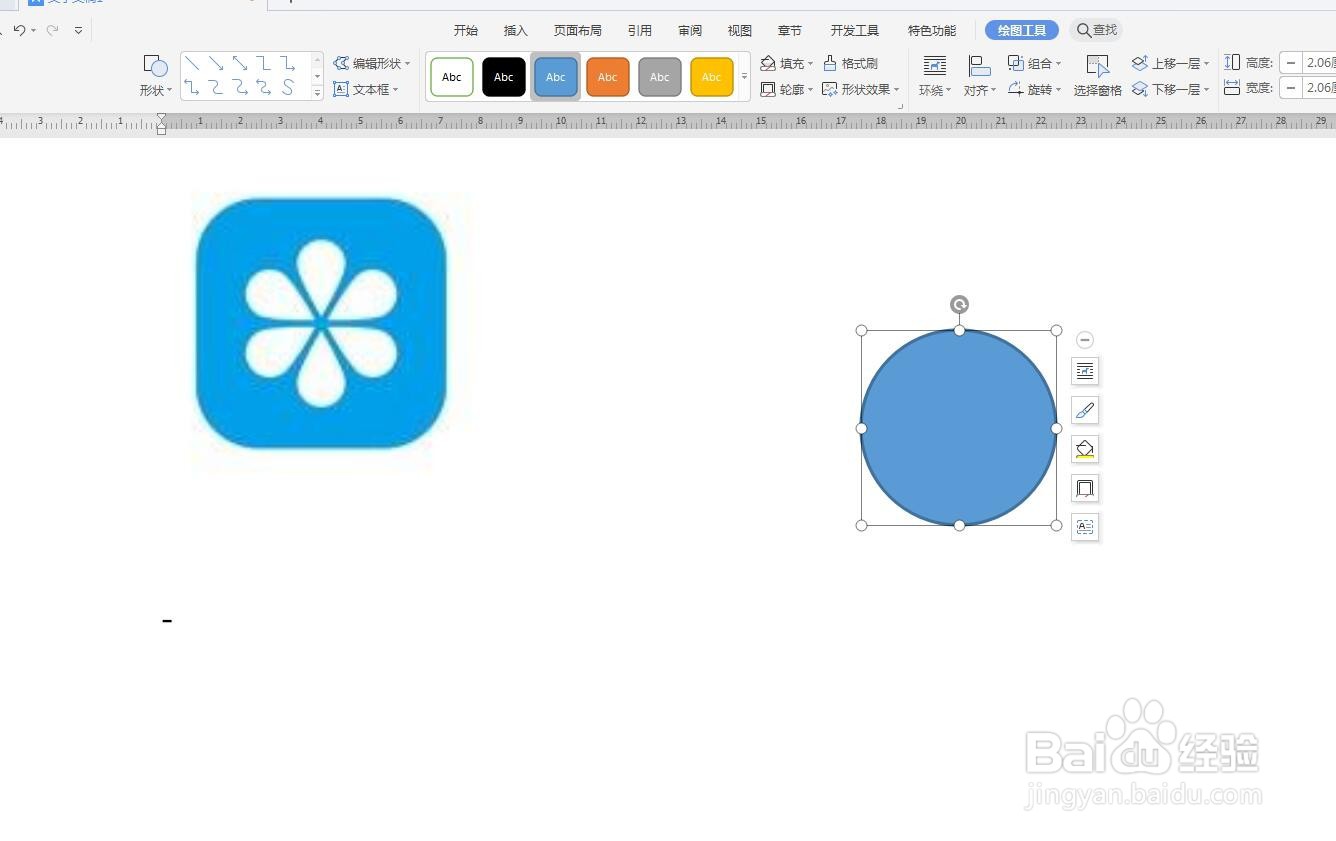 3/7
3/7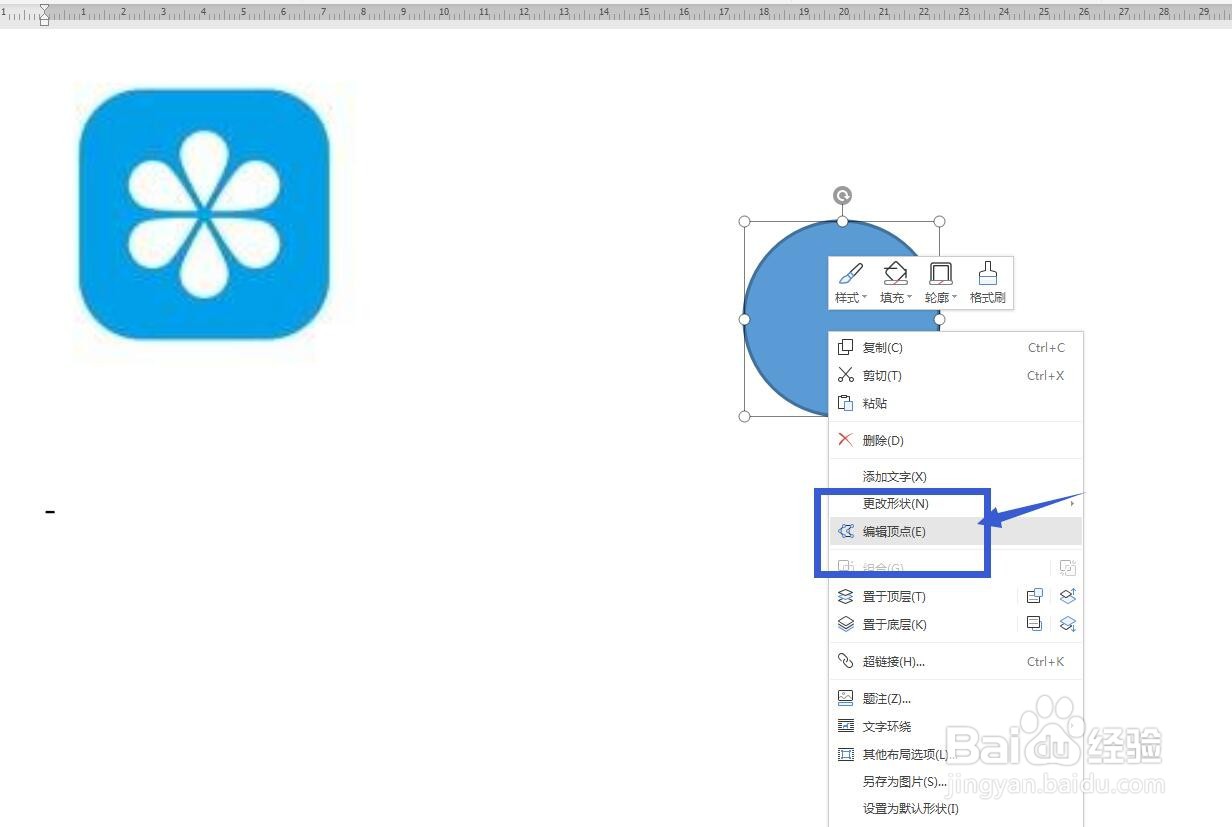 4/7
4/7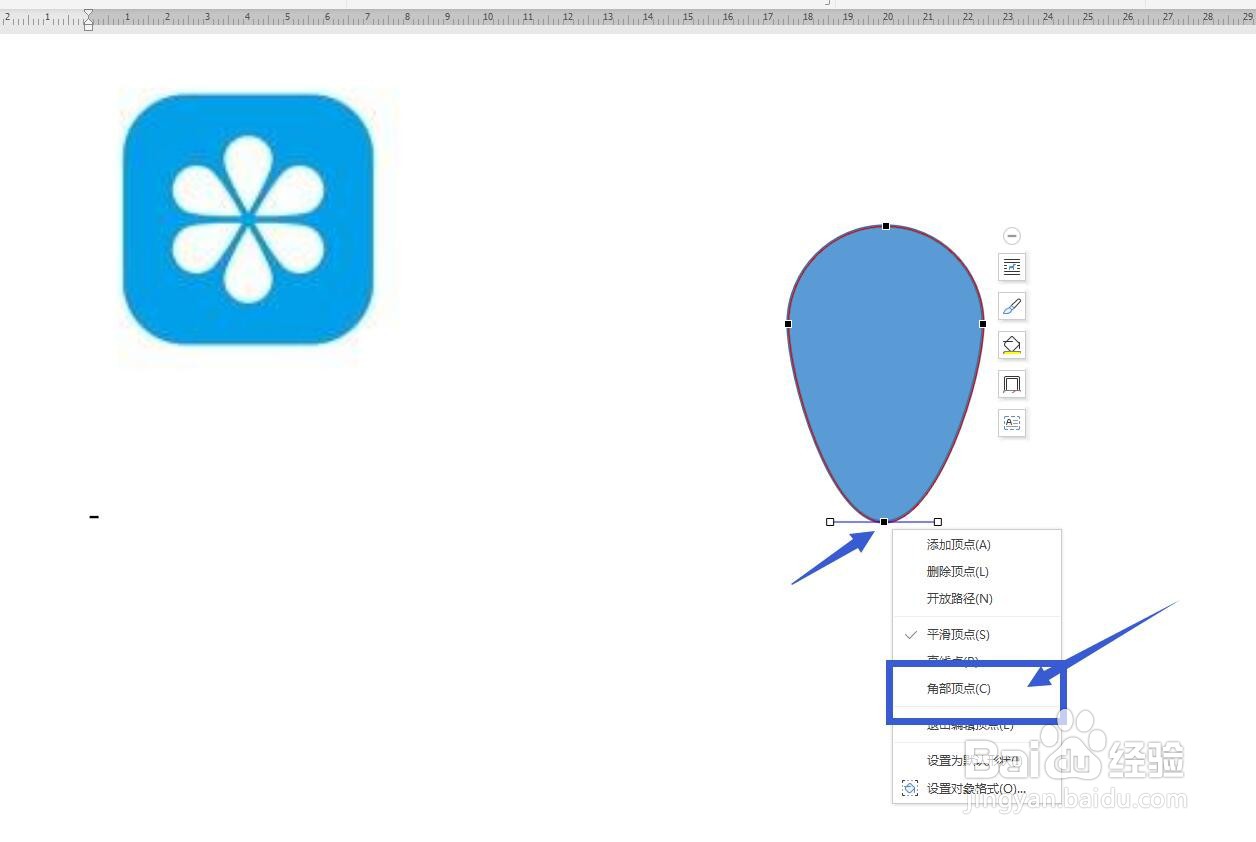 5/7
5/7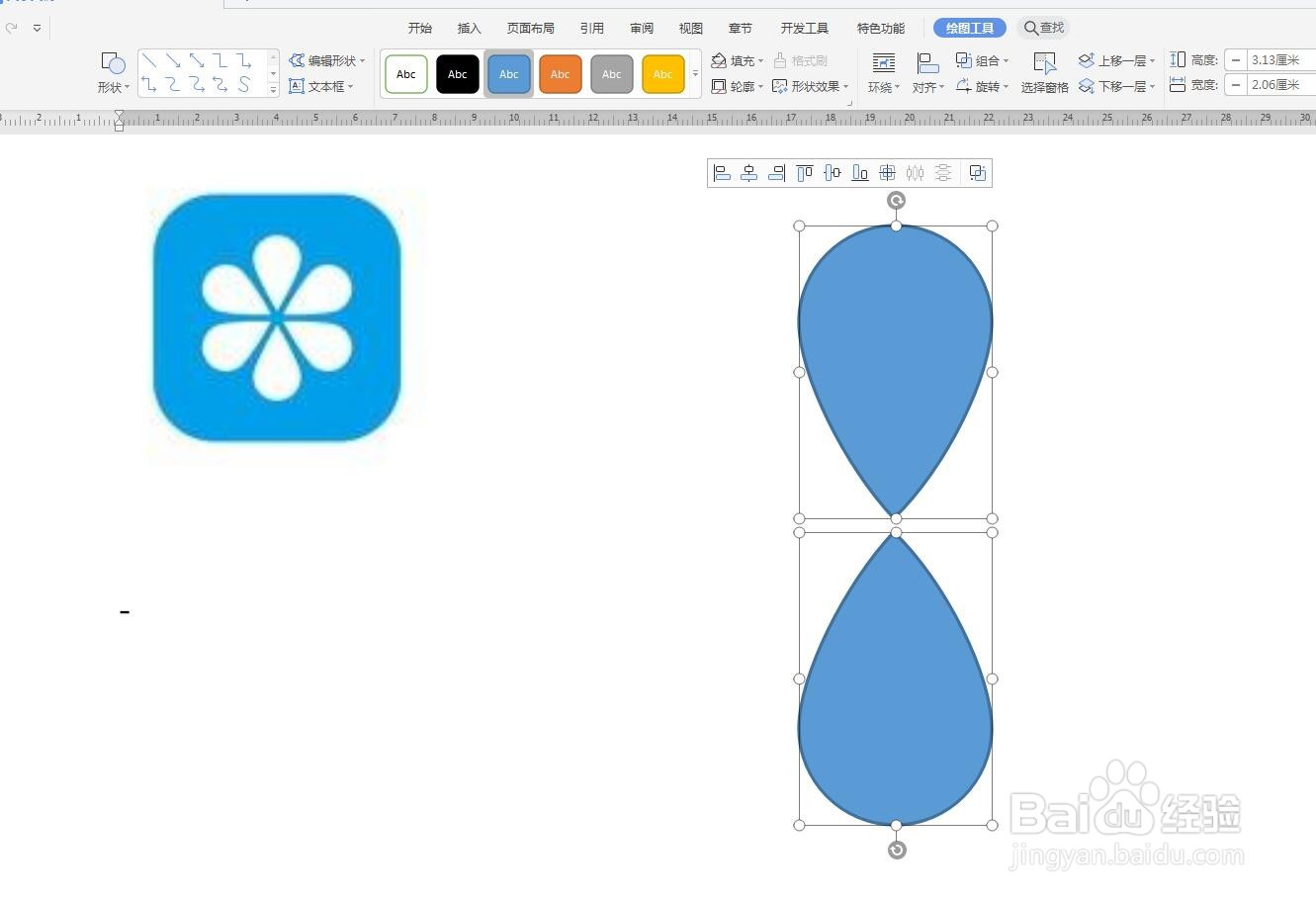 6/7
6/7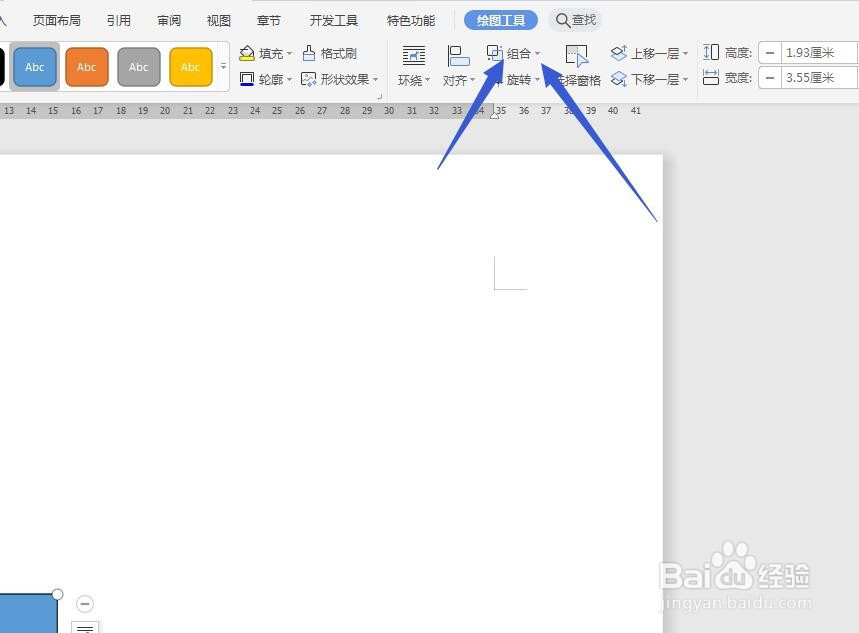 7/7
7/7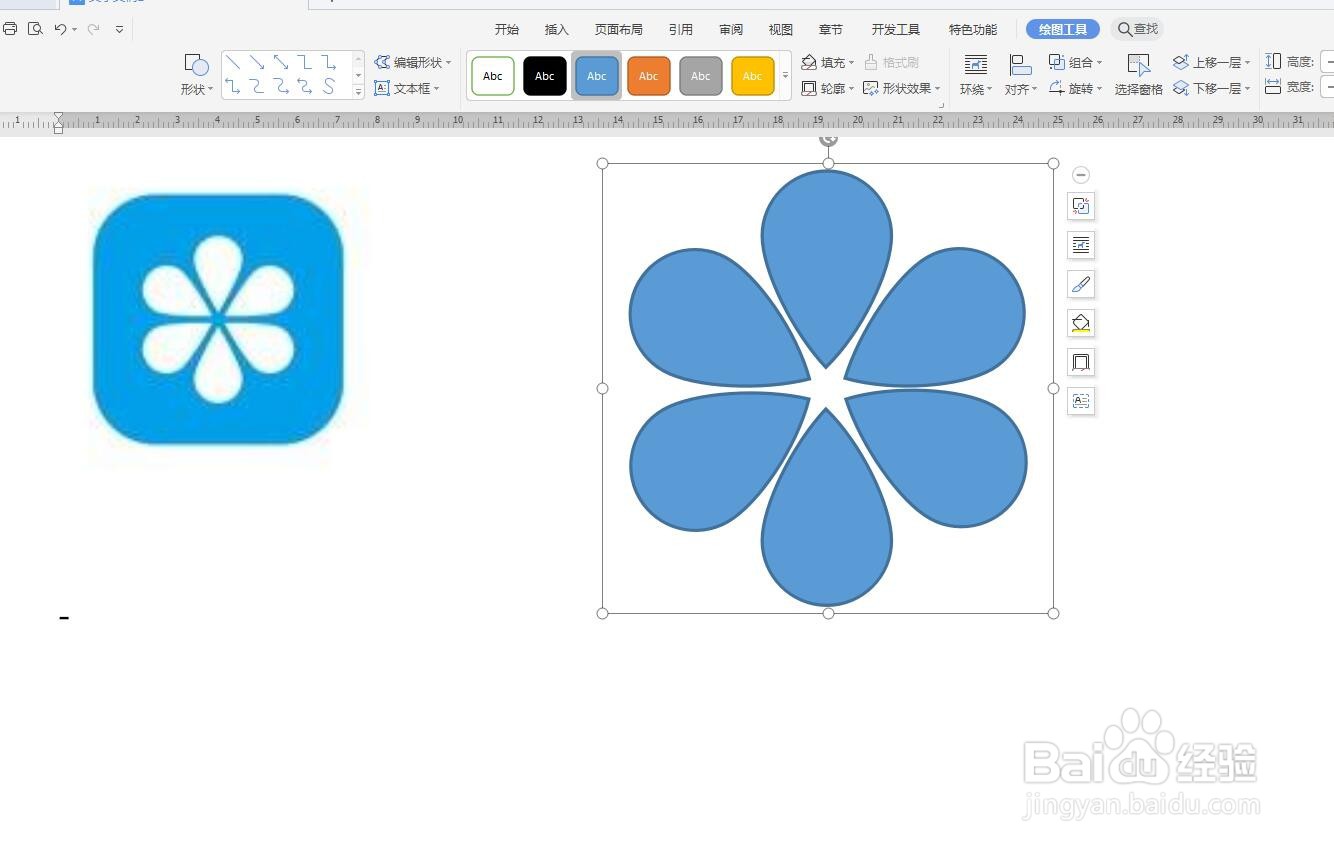 注意事项
注意事项
打开软件,新建文件
将WPS软件打开,选择文字部分,然后新建一个文件,将我们需要绘制的图形样式以图片形式插入进来。
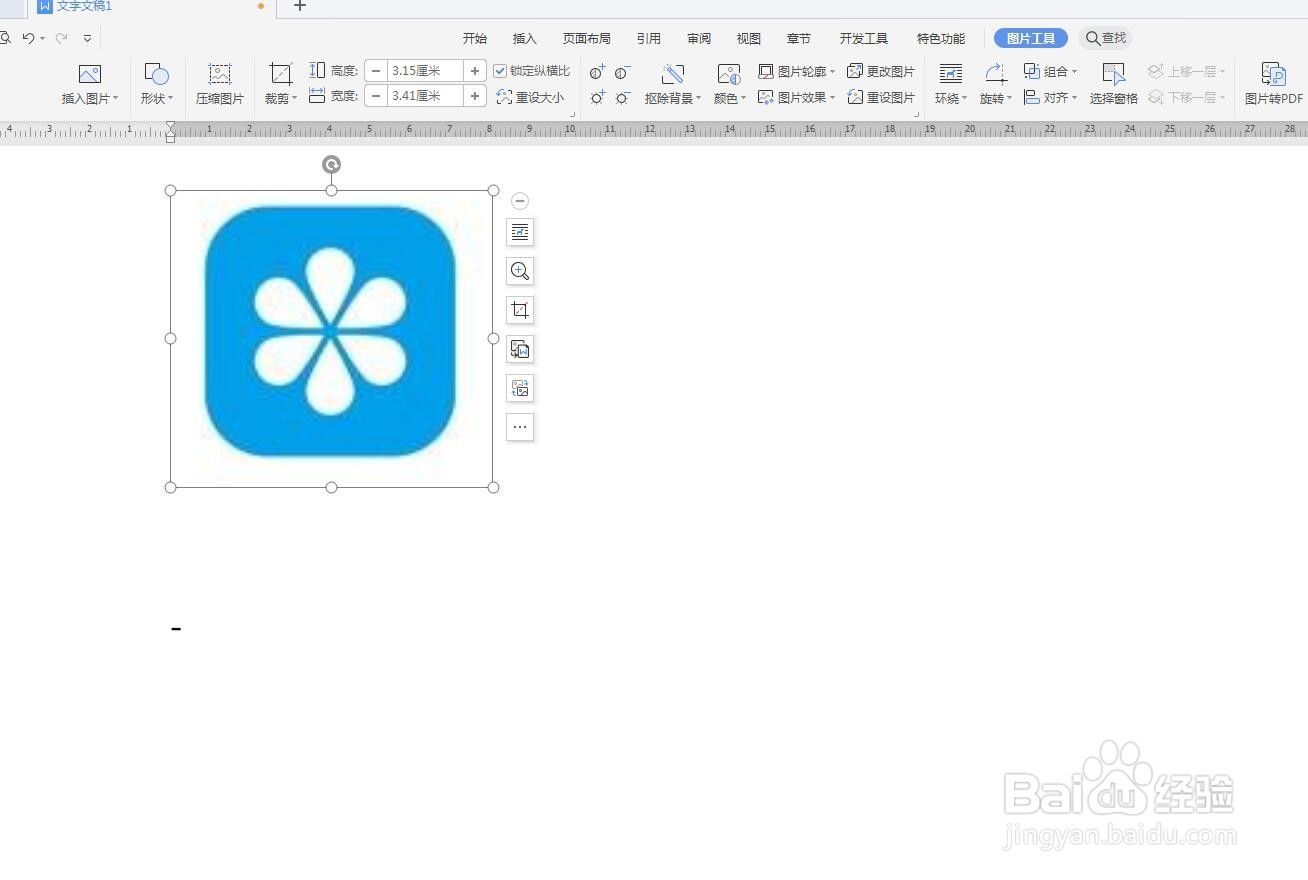 2/7
2/7插入——形状
根据图片的样式,选择一个最适合的图形,比如我选择一个圆形,在空白部分点击,按住SHIFT等比缩放。
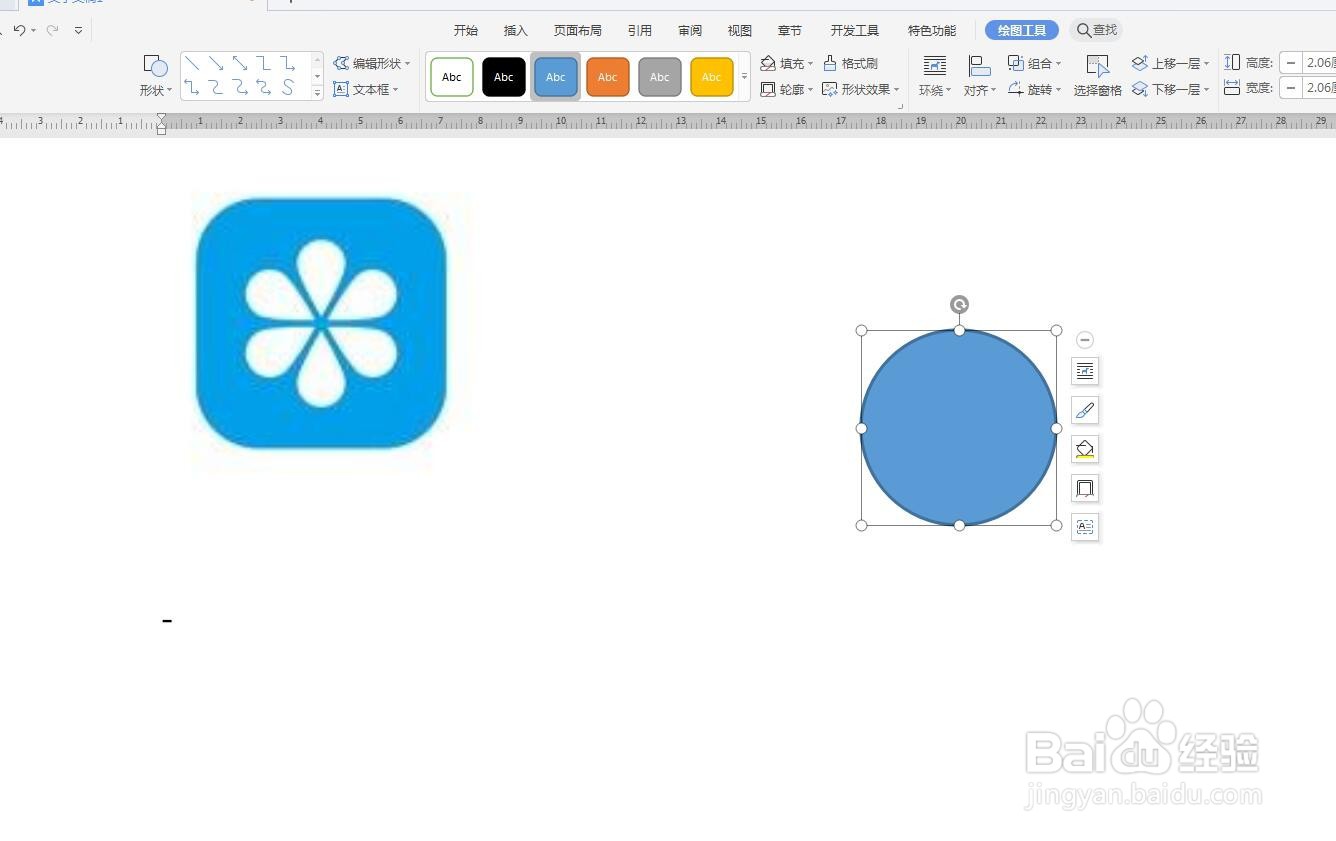 3/7
3/7编辑顶点
将下方的点向下移动,点击右键,找到编辑顶点可以进入编辑模式,我们可以对圆形进行调整。
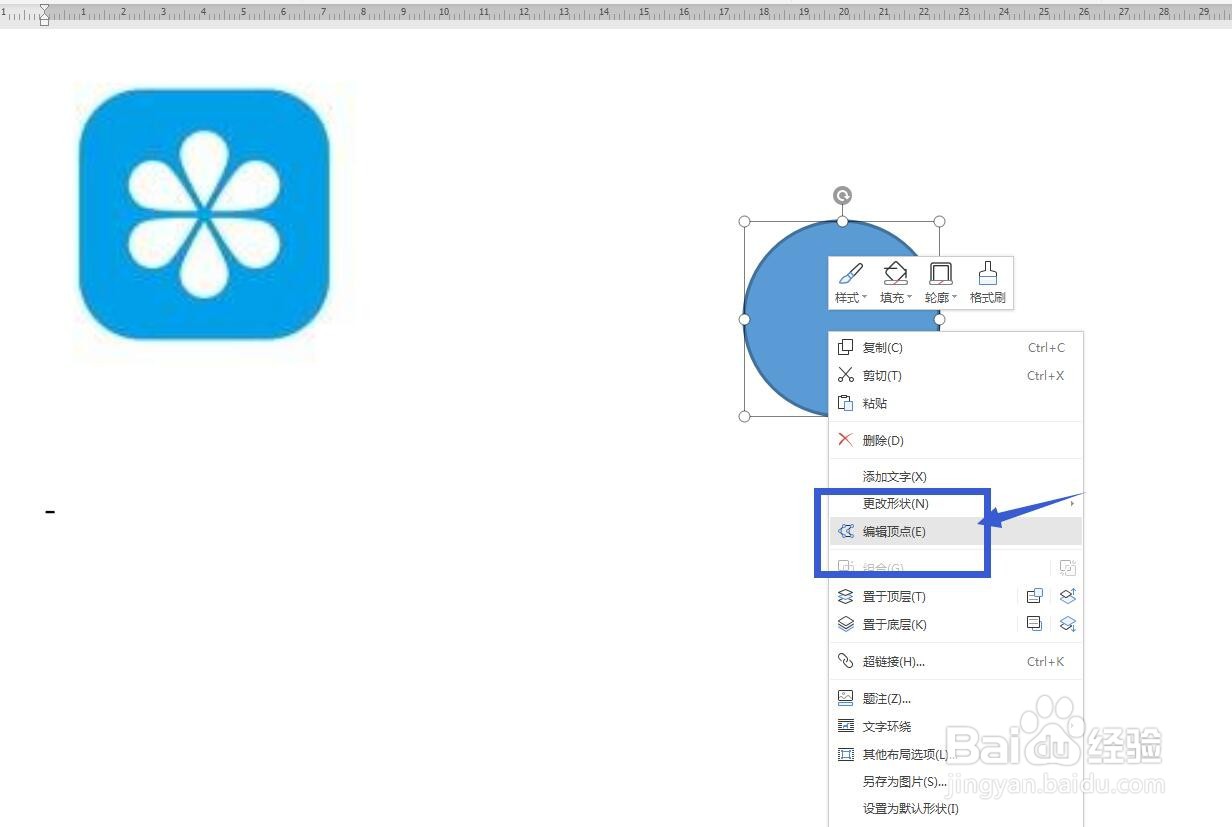 4/7
4/7角部顶点
进入编辑状态,点击鼠标右键,有一个角部顶点,设置角部顶点,我们可以调节为尖角样式。
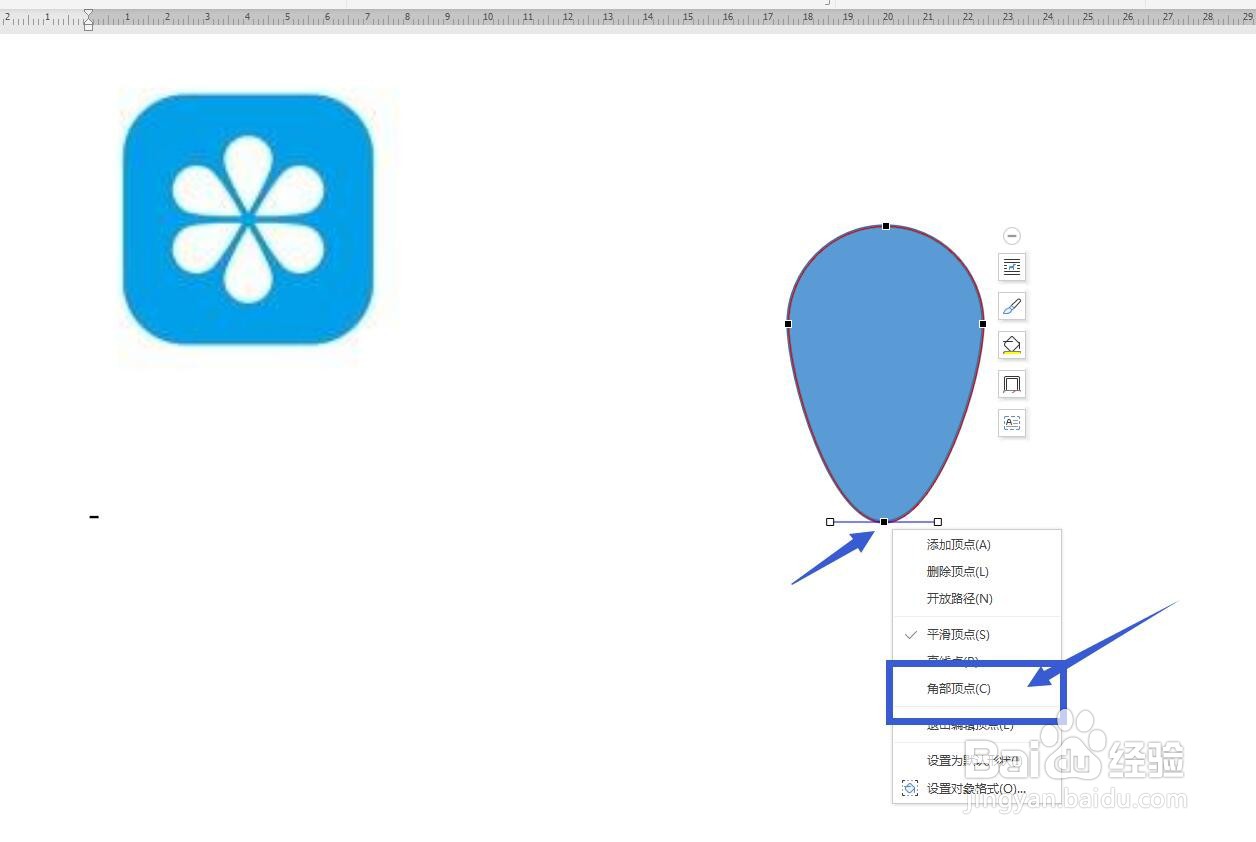 5/7
5/7垂直翻转形状
选择这个形状,复制一个,然后点击旋转选择垂直翻转,移动到下方。
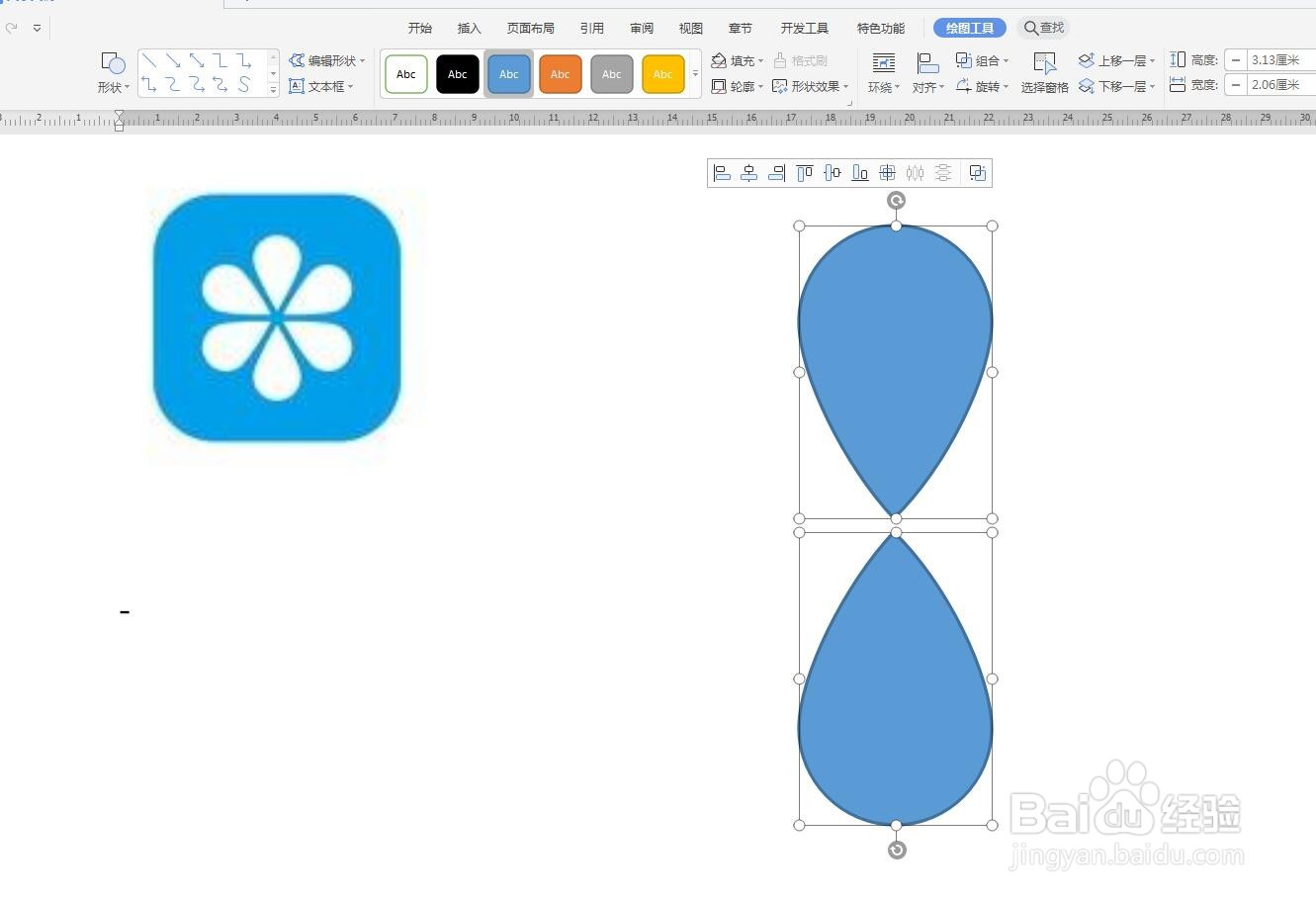 6/7
6/7群组为一个整体
点击功能区右侧有一个群组的选项,将它们群组为一个整体。
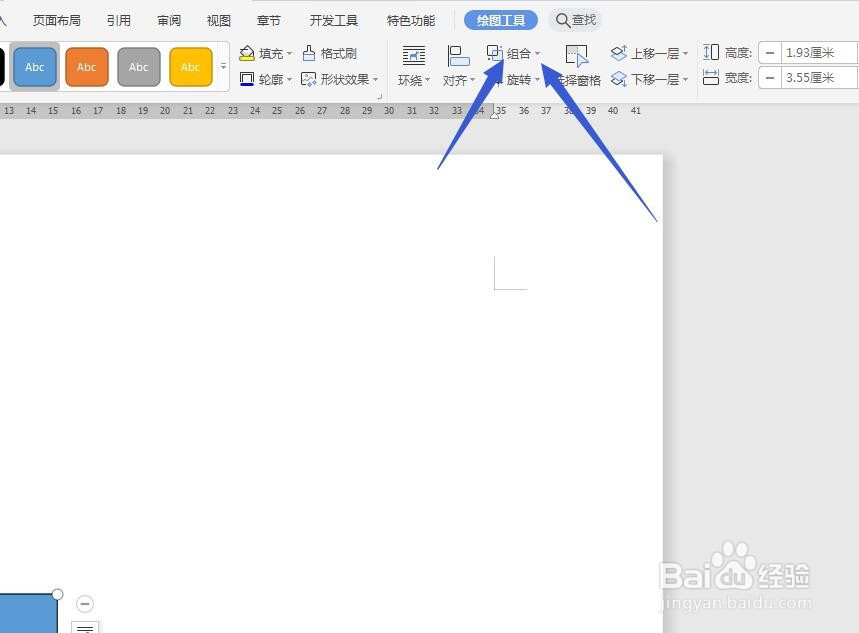 7/7
7/7复制旋转两次
将这个整体复制两份,然后点击旋转摆放到正确位置,做出一朵小花的效果。
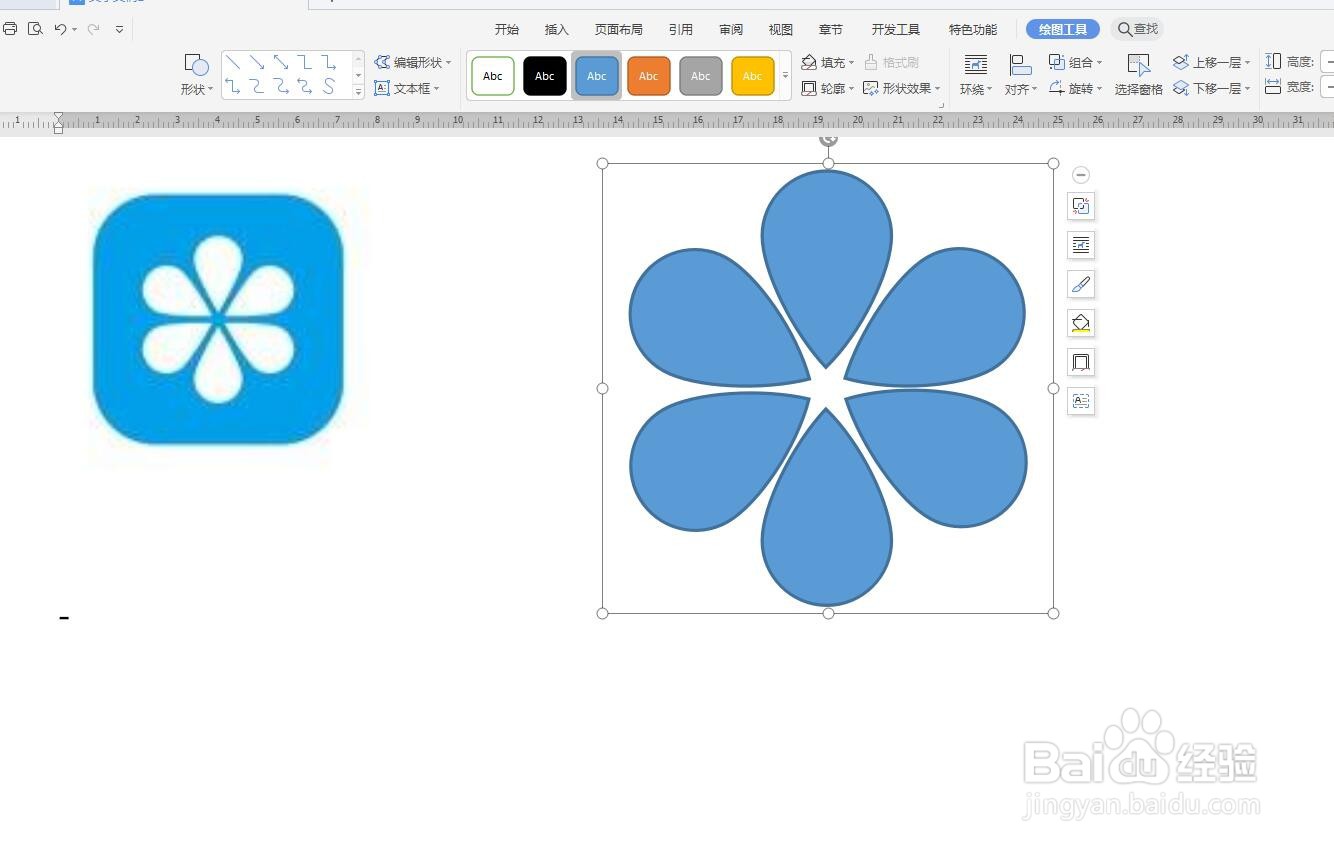 注意事项
注意事项可以节省很多时间,找到方法很重要
如果您喜欢这篇文字,就点个赞吧
WPS文字版权声明:
1、本文系转载,版权归原作者所有,旨在传递信息,不代表看本站的观点和立场。
2、本站仅提供信息发布平台,不承担相关法律责任。
3、若侵犯您的版权或隐私,请联系本站管理员删除。
4、文章链接:http://www.1haoku.cn/art_714415.html
上一篇:联通小号怎么注销
下一篇:华为手机怎样翻译图片中的英文
 订阅
订阅